Zusammenfassung:
Suchen Sie nach einem effizienten PDF-Zugänglichkeitsprüfer? Wenn ja, finden Sie hier die Details zu den drei besten Möglichkeiten, Ihnen zu helfen, zusammen mit den entsprechenden Tutorials. Außerdem erfahren Sie etwas über einen idealen PDF-Editor!
Portable Document Format ist ein weltweit weit verbreitetes Format, da es von vielen Menschen, insbesondere Fachleuten, zum Anzeigen und Teilen von Dokumenten verwendet wird. Der Grund dafür ist, dass Dateien geteilt werden können, ohne dass während des Verteilungsprozesses Informationen verloren gehen. Und der Informationsverlust wirft Fragen zum Wert und zur Genauigkeit des Dokuments auf.
Darüber hinaus sind viele Dokumente, die online verfügbar sind oder von Kollegen geteilt werden, nicht barrierefrei. Ein barrierefreies PDF ist für alle lesbar, auch für Menschen mit Behinderungen. Aus diesem Grund müssen Sie vor dem Teilen von Dateien einen PDF-Barrierefreiheitsprüfer verwenden.
So kann jeder es erfolgreich lesen und die Informationen richtig verstehen. In diesem Artikel erfahren Sie die drei besten Möglichkeiten, die Barrierefreiheit von PDFs zu überprüfen, und am Ende gibt es einen Bonustipp.
Die 3 besten PDF-Zugänglichkeitsprüfer
Die 3 besten PDF-Zugänglichkeitsprüfer
Lassen Sie uns tief in die Details der drei wichtigsten PDF-Zugänglichkeitsprüfer eintauchen!
Werkzeug 1. Adobe Acrobat
Kompatibilität: Windows und macOS
Adobe Acrobat gilt als fantastisches Tool zur Überprüfung der Barrierefreiheit von PDF-Dokumenten, das Sie nicht nur bei der Erstellung barrierefreier Dokumente unterstützt, sondern auch bei der Rechtschreibprüfung von PDF-Dokumenten hilft. Es findet die wesentlichen Elemente, die korrigiert werden müssen, wie Grafiken, Bilder, Felder und gescannten Text.
Darüber hinaus erhalten Sie spezifische Anweisungen, die Sie dabei unterstützen, die Reparaturprobleme zu finden und zu beheben. Außerdem bietet Adobe Acrobat hilfreiche Dokumentationen und Links. Auf diese Weise können Sie PDF-Dokumente erstellen, die den Standards der WCA-Richtlinien entsprechen. Außerdem bietet es Ihnen weitere Funktionen wie das Organisieren von Seiten und das Komprimieren von PDFs, um die Größe zu verringern.
Merkmale:
- Aktionsassistent zum Zugänglichmachen von PDFs anbieten
- Fügen Sie Rich Media wie Bilder, Videos und mehr hinzu
- Stempel, E-Signatur, Zertifikat usw. einfügen.
- PDF mit Adobe komprimieren
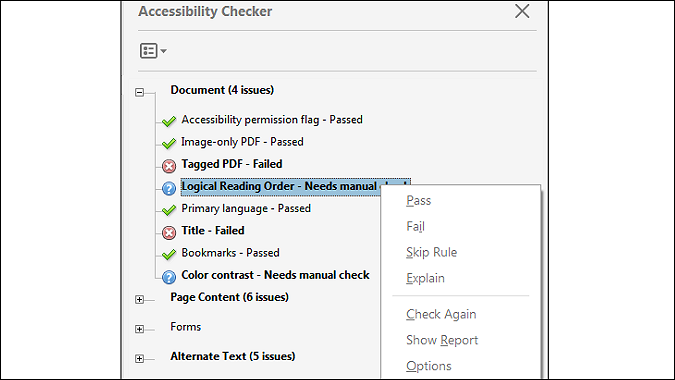
So machen Sie PDF über Adobe Acrobat barrierefrei:
Schritt 1. Öffnen Sie zunächst Adobe Acrobat und klicken Sie auf „Tools“. Hier sehen Sie in der vorletzten Leiste das Tool „Barrierefreiheit“. Wählen Sie nun entweder „Vollständige Prüfung“ oder „Barrierefreiheitsprüfung“, um fortzufahren.
Schritt 2. Hier müssen Sie auswählen, wie die Berichtsergebnisse angezeigt werden sollen. Sie können entweder im HTML-Format oder als Dokumentanhang vorliegen. Sie können sogar einen Seitenbereich auswählen, indem Sie die Prüfoption auswählen, wenn Sie die Seitenzugänglichkeit prüfen müssen.
Schritt 3. Schließlich erhalten Sie die Ergebnisse im PDF-Zugänglichkeitsprüfungs-Tool-Panel, indem Sie auf „Prüfung starten“ klicken. Über die hilfreichen Links können Sie Zugänglichkeitsprobleme beheben.
Werkzeug 2. Foxit PDF Reader
Kompatibilität: Windows und Mac
Der PDF Reader von Foxit funktioniert mit seinem leistungsstarken Tool „Full Accessibility Check“ auch als PDF-Zugänglichkeitsprüfer. Es liefert Ihnen einen detaillierten Bericht, in dem Sie sehen können, ob Ihr PDF den WCAG-Zugänglichkeitsstandards entspricht oder nicht. Außerdem erhalten Sie einen ausführlichen Bericht zur Analyse aller Probleme. So fällt es Ihnen nach der Analyse leichter, das PDF richtig zugänglich zu machen.
Darüber hinaus ist die bekannte Enterprise-CMS-Funktion zusammen mit den Cloud-Speicherdiensten der Foxit-Software einzigartig. Zu den weiteren Funktionen gehört auch das Hinzufügen und Überprüfen elektronischer Signaturen auf Ihren Dokumenten.
Merkmale:
- Unkompliziert und einfach zu bedienen
- Unterstützt die Dokumentschutzfunktion
- Einfache Arbeitsabläufe durch Ausfüllen von Standard-PDF-Formularen
- Bieten Sie Tutorials an, damit Anfänger genau lernen können
- PDF mit Foxit zusammenführen
Lassen Sie uns erfahren, wie Sie PDF-Dateien mit Foxit PDF Reader zugänglich machen:
Schritt 1. Der erste Schritt besteht darin, die Software herunterzuladen und auf Ihrem System zu starten. Klicken Sie nun auf „Extras“ > „Barrierefreiheit“ > „Vollständige Prüfung“, um mit der Prüfung der Barrierefreiheit fortzufahren.

Schritt 2. Zweitens müssen Sie die erforderlichen Optionen in den Optionen des Barrierefreiheits-Checkers markieren. Wählen Sie außerdem Ihr Berichtsformular aus den Optionen „Barrierefreiheitsbericht erstellen“ oder „Barrierefreiheitsbericht an Dokument anhängen“ aus.
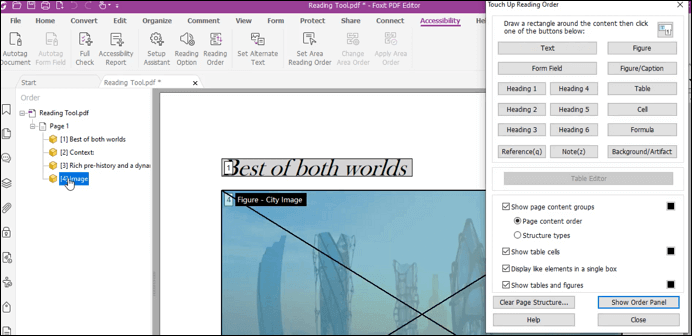
Schritt 3. Wählen Sie abschließend die Option zur Prüfung einzelner Seiten oder des gesamten Dokuments und klicken Sie auf „Prüfung starten“.

Werkzeug 3. Tingtun Checker
Kompatibilität: Online
Wenn Sie nach einem Online-PDF-Zugänglichkeitsprüfer suchen, sollten Sie sich für Tingtun Checker entscheiden. Er hilft nicht nur dabei, die Zugänglichkeit eines PDF-Dokuments, sondern auch jeder beliebigen Webseite zu prüfen. Darüber hinaus haben Sie zwei Möglichkeiten, Ihre Datei hochzuladen, entweder vom Gerät oder durch Eingabe der URL, wenn sie online vorhanden ist. Die Dateigrößenbeschränkung liegt jedoch unter 10 MB.
Darüber hinaus arbeitet dieses Tool schnell und stellt die durchgeführten Tests und Ergebnisse bereit. Sie können auf jeden Test klicken und erhalten bei Bedarf einen detaillierten Bericht. Das Online-Tool eignet sich hervorragend für den persönlichen Gebrauch, da es nicht professionell verwendet werden kann.
Merkmale:
- Einfache und intuitive Benutzeroberfläche
- Unterstützt die schnelle Dokumentenprüfung
- Bieten Sie eine Prüfung der Barrierefreiheit von Webseiten an
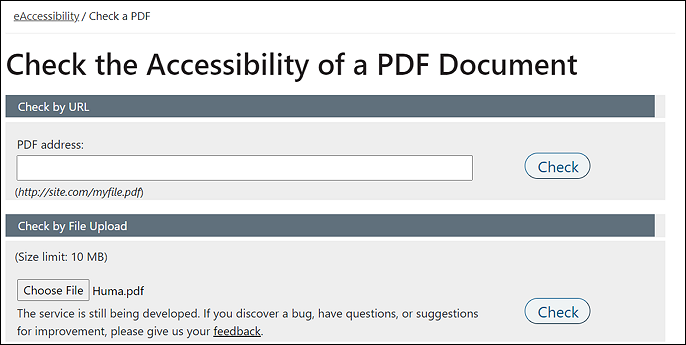
So machen Sie PDF-Dateien über Tingtun Checker zugänglich:
Schritt 1. Öffnen Sie zunächst die Website von Tingtun Checker über den bereitgestellten Link. Dann müssen Sie in der linken Spalte „Accessibility Checker“ auswählen.
Schritt 2. Klicken Sie im zweiten Schritt auf „Ich akzeptiere“, um fortzufahren. Jetzt können Sie Ihr PDF entweder per URL oder per Datei-Upload hochladen. Klicken Sie auf die Schaltfläche „Datei auswählen“, wenn das PDF auf dem Gerät verfügbar ist.
Schritt 3. Klicken Sie abschließend auf die Schaltfläche „Prüfen“, um den Abschlussbericht zur Barrierefreiheit Ihrer PDF-Datei zu erhalten.
Warum müssen Sie die PDF-Zugänglichkeit überprüfen?
Sie müssen es beim Erstellen eines Dokuments zugänglich machen. Sie müssen jedoch bei jedem Erhalt einer Datei die Zugänglichkeit überprüfen und ggf. korrigieren. Der Grund dafür ist, dass die nicht zugänglichen PDFs nicht nützlich sind, insbesondere für behinderte Personen.
Der PDF Accessibility Checker vergleicht Ihre Dokumente mit den Standards und identifiziert so die Barrierefreiheitsprobleme. Auf diese Weise erhalten Sie einige Tipps oder Vorschläge, die Sie beheben können, um das PDF barrierefrei zu machen.
Durch die Überprüfung der PDF-Zugänglichkeit können Sie den Wert und die Wirksamkeit Ihres Dokuments für alle steigern. Der Hauptzweck der PDF-Verteilung besteht darin, Informationen zu teilen, und diese sollten für alle zugänglich sein.
Bonus-Tipps: Bester PDF-Editor für Windows
Unabhängig davon, welche Aufgabe Sie mit welcher Software ausgeführt haben, besteht das Endziel darin, das Dokument anzuzeigen. Darüber hinaus müssen Sie möglicherweise auch andere Bearbeitungsfunktionen als die PDF-Zugänglichkeitsprüfung ausführen. In diesem Fall wäre der EaseUS PDF Editor für Sie von großem Nutzen. Schauen wir sie uns an!
EaseUS PDF Editor
Obwohl Portable Document Format für jeden nützlich ist, der mit Dokumenten arbeitet, sollte zum Anzeigen und Bearbeiten von PDFs eine effiziente und stabile Software verwendet werden. Eine solche Software könnte jedoch aufgrund ihrer hochwertigen Dokumentverwaltungsfunktionen keine andere als EaseUS PDF Editor sein. Damit können Sie PDFs in andere Formate wie Word, JPG, PNG, BMP usw. konvertieren. Außerdem ist die Konvertierungsaufgabe so unkompliziert, dass selbst eine unerfahrene Person keine Probleme haben wird.
Darüber hinaus können Sie Ihre Dokumente bearbeiten, ohne die Dateiqualität zu beeinträchtigen. Die wichtigsten Bearbeitungskategorien umfassen Inhaltsbearbeitung, Seiten und Schutz; viele Optionen fallen jedoch unter diese Kategorien. Mit der Software können Sie PDFs aus Dateien oder leeren Dokumenten erstellen. Außerdem können Sie je nach Bedarf Bilder oder Text hinzufügen.
Neben der Erstellung können Sie PDF-Dokumente auch kombinieren/aufteilen oder komprimieren, um ihre Größe zu optimieren. Außerdem können Sie bei Bedarf Kopf- und Fußzeilen hinzufügen, aktualisieren oder entfernen. Weitere Funktionen, die Sie bei der PDF-Bearbeitung nutzen können, sind das Vergrößern/Verkleinern sowie die Breiten- und Sichtbarkeitsanpassung. Und nicht zuletzt können Sie die Navigation durch Drehen, Einzelseiten- und Doppelseitenansichten vereinfachen.
Merkmale:
- PDF ohne Rand drucken
- Angebot zur Auswahl von Schriftart, -größe und -farbe
- Fügen Sie Kontrollkästchen, Kombinationsfelder und Listenfelder hinzu
- Konvertieren Sie PDF in JPG unter Windows 10
- Bearbeiten Sie Texte, Bilder und Formulare
Laden Sie es jetzt herunter und beginnen Sie mit der Bearbeitung Ihrer PDFs! Eine Registrierung ist nicht erforderlich.
FAQ zum PDF-Zugänglichkeitsprüfer
Einige damit zusammenhängende Fragen werden aus der Öffentlichkeit erhoben.
1. Wie überprüfe ich die Barrierefreiheit von PDF-Dateien?
Die Überprüfung der Barrierefreiheit von PDF-Dokumenten ist kein Problem, wenn Sie die richtige Software ausgewählt haben. Bei Adobe Acrobat müssen Sie nur das Barrierefreiheitstool auswählen und anschließend eine Barrierefreiheitsprüfung durchführen. Auch andere Software bietet Barrierefreiheitsfunktionen, um die Barrierefreiheitsprobleme für behinderte Personen zu überprüfen.
2. Wie aktiviere ich die Barrierefreiheit für eine PDF-Datei?
Wenn Sie die PDF-Datei prüfen und feststellen, dass sie nicht barrierefrei ist, müssen Sie sie barrierefrei machen, damit jeder auf das zugreifen kann, was Sie freigeben. Zu diesem Zweck müssen Sie sich die Probleme und Vorschläge zur Behebung des Dokuments im PDF-Zugänglichkeitsprüfungsfenster von Adobe Acrobat ansehen. Reparieren Sie es, und schon sind Sie fertig!
Weitere Artikel & Tipps:
-
[Vollständige Anleitung] So posten Sie ein PDF auf Facebook
![author-Katrin]() Katrin / 2024-03-20
Katrin / 2024-03-20 -
So signieren Sie eine PDF-Datei in Adobe Acrobat
![author-Maria]() Maria / 2025-01-14
Maria / 2025-01-14
-
So konvertieren Sie PDF im Jahr 2025 ganz einfach in Keynote
![author-Maria]() Maria / 2025-01-15
Maria / 2025-01-15 -
2025 | Wie kann man PDF in Adobe auf einfache Weise drehen?
![author-Maria]() Maria / 2025-01-21
Maria / 2025-01-21

EaseUS PDF Editor
- Den Bildschirm mit Audio aufnehmen
- Die Webcam aufnehmen
- Die PC-Spiele reibungslos aufnehmen
Hot Artikel